アンフォールド(Unfold)およびフォールド(Fold)ツールを使用して板金部品の一つ、または複数のベンド、またはすべてのベンドを展開、またはベンドすることができます。
パフォーマンスを速くするには、タスクに必要なベンドのみアンフォールド、またはフォールドします。
この機能はベンドをまたがるカットを追加する場合に便利な機能です。 最初に
アンフォールド フィーチャーを追加してベンドを展開します。 次にカットを追加します。 最後に、
フォールド フィーチャーを追加してベンドをフォールドされている状態に戻します。
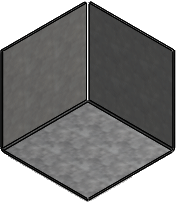
|
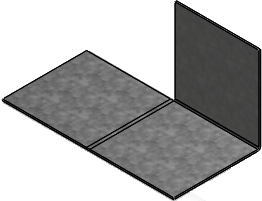
|
| 元の部品 |
1 つのベンドがアンフォールドされる |
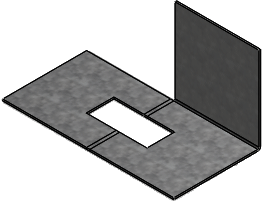
|
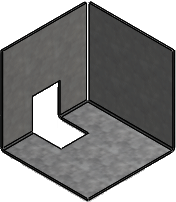
|
| アンフォールド ベンドを横切るカット |
ベンドが再びフォールドされる |